Wps怎么设置不同的页眉?不同的页眉可以让整个文档看起来很规范,用户需要查找修改的话可以很方便,那么对于这个每页设置不同的页眉要怎么操作呢,详细的教程步骤分享给大家。
Wps怎么设置不同的页眉?
1、打开需要设置页眉的wps文档,双击页眉区域,输入文字,此时三页的页眉文字是一样的。
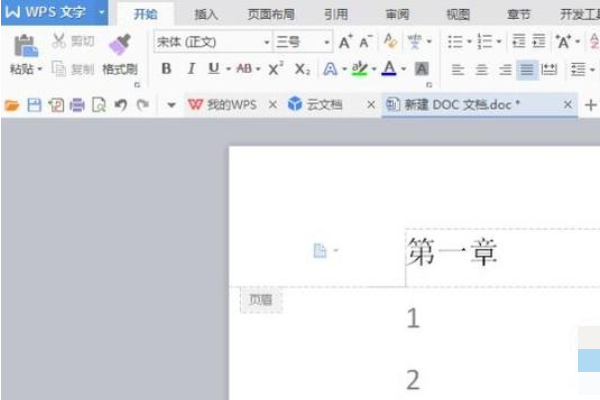
2、要设置每页的页眉都不同,把光标分别移到第一页和第二页的最后,如图所示,点击“插入”,选择“下一页分节符”。
wps页面设置横向怎么单独设置一张?
wps页面设置横向怎么单独设置一张?在使用wps办公软件的时候,默认的文档页面都是纵向的,那么如果用户希望在某一个单独的页面设置成横向的话,要怎么进行设置呢,详细的设置方法分享给大家。
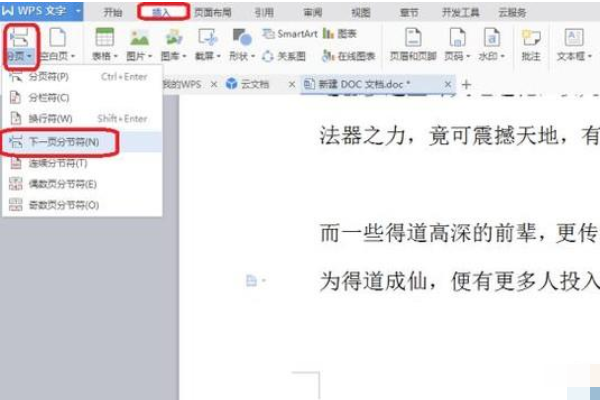
3、双击第二页页眉处,进入编辑状态,点击图中的“同前节”按钮(没有点击之前是暗色的,点击之后暗色消失),就可以修改页眉了。
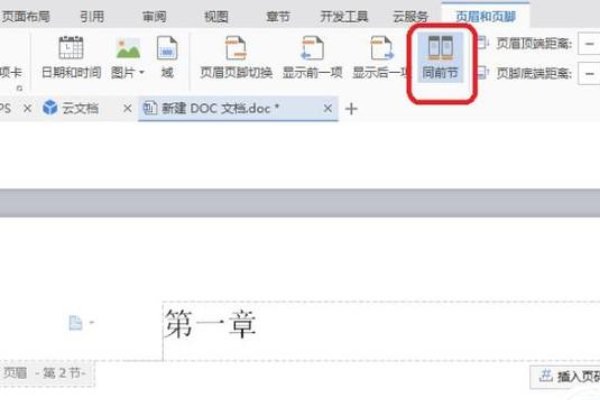
4、把页眉改为“第二章”。
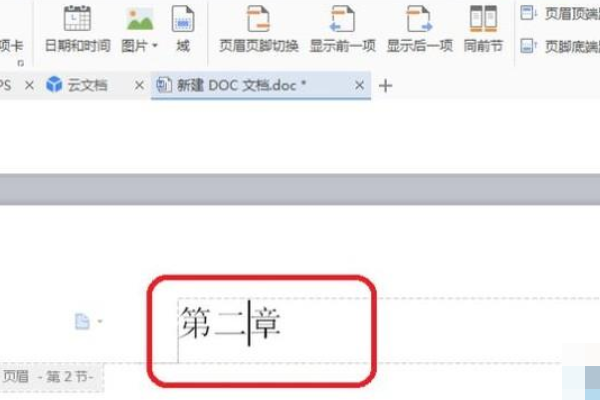
5、同理,重复步骤3,把第三页的页眉改成“第三章”。
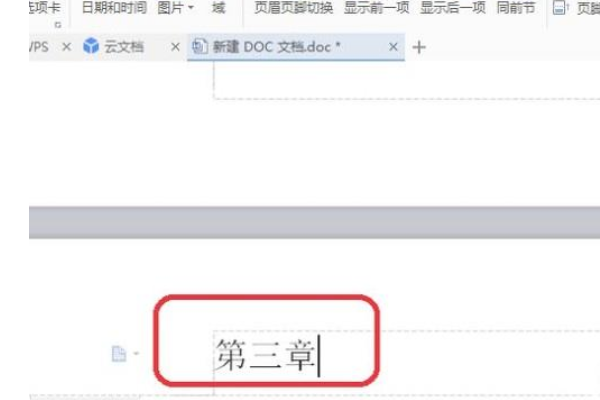
6、我们看到,每页页眉不同就设置完成了,效果如下图所示。
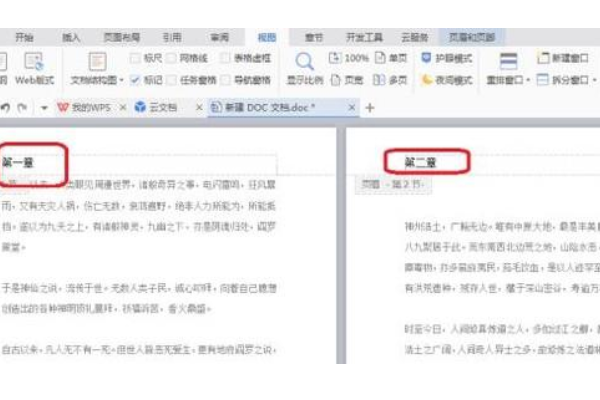
Wps页面设置横向纵向怎么调?
Wps页面设置横向纵向怎么调?在wps中编辑文字默认都是横向页面的,那么如果我们需要把页面设置成纵向的话要怎么调整呢?一起来看具体的操作教程吧。



